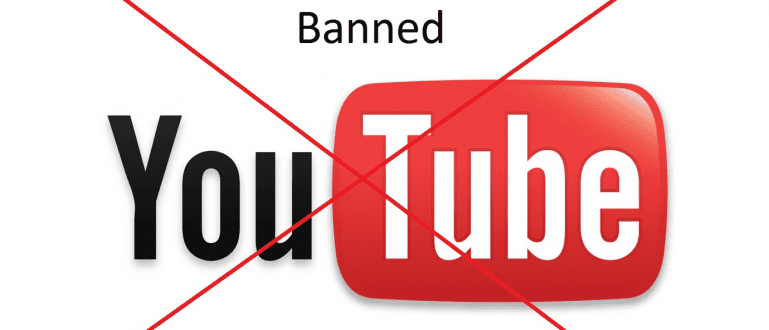Hindi lumalabas ang notification sa WA sa screen? Huwag kang mag-alala! Kilalanin muna ang dahilan, pagkatapos ay tukuyin ang tamang paraan. Halika, tingnan ang paliwanag dito!
Nakaranas ka na ba ng WA notification na hindi lumalabas? Dahan-dahan lang, talagang madaling malutas ang mga problemang ito, kaya hindi mo kailangang i-uninstall ang application.
Bagama't minsan may problema, ang WhatsApp (WA) pa rin ang chat application na may pinakamaraming user ngayon. Sa pamamagitan lamang ng internet capital, maaari kang makipagpalitan ng mensahe sa sinuman at kahit saan.
Halos lahat ay gumamit ng WhatsApp bilang isang paraan ng komunikasyon. Nagagawang palitan ng mga chat feature, voice call, at video call ang papel ng SMS at mga regular na telepono na gumagamit ng mga pulso.
Samakatuwid, kung ang abiso pop up WA is not available, tapos maaabala ang user. Well, ang mga sanhi at kung paano pagtagumpayan Hindi lumalabas ang notification sa WhatsApp sa OPPO, Xiaomi, Samsung, at iba pang Android phone na makikita mo sa ibaba.
1. Hindi Nakakonekta ang HP sa Internet

Ang unang dahilan ng hindi paglabas ng mga abiso sa WA ay tila maliit ngunit madalas na nangyayari, lalo na ang cellphone ay hindi konektado sa internet. Upang magamit ang WhatsApp sa buong potensyal nito, ang iyong cellphone ay dapat na may magandang koneksyon sa internet.
Kapag hindi nakakonekta sa isang matatag na internet, mahihirapan ang WhatsApp na tumanggap at magpadala ng mga mensahe, at magpakita ng mga notification.
Ang pinakasimpleng paraan upang suriin ang koneksyon sa internet sa iyong smartphone ay ang pagbubukas ng isang website sa isang browser application.
Kung hindi bumukas ang website, ibig sabihin nagkakaproblema ang iyong koneksyon sa internet. Subukang sundin kung paano ayusin ang koneksyon sa internet o maghanap ng signal ng WiFi sa paligid mo.
2. Naka-off ang mga notification ng HP
Bilang karagdagan sa mga nabanggit, maaari mong subukang suriin muna ang mga setting ng notification sa iyong cellphone. Posibleng naka-off o naka-on ang feature na WhatsApp notification.pipi.
Bilang karagdagan, sa mga Android phone ngayon ay mayroon ding mga tampok Huwag Istorbohin (DND) para walang pumapasok na notification.
Ang tampok na DND ay lubhang kapaki-pakinabang kung ikaw ay naglalaro o nanonood ng mga video sa iyong cellphone at ayaw mong maistorbo ng mga papasok na notification.
Mahahanap mo ang tampok na ito sa notification bar kapag na-drag mo pababa ang screen ng iyong smartphone. Baka hindi mo sinasadyang na-activate ang DND para hindi pumasok ang WA notifications. Upang suriin ito, maaari mong gawin ang sumusunod.
Mag-swipe pababa sa pangunahing screen ng iyong smartphone hanggang sa lumitaw ito notification bar.
Siguraduhin mo huwag paganahin ang tampok na DND sa notification bar. Kung hindi tumunog ang WA notification, i-off din ang mode Tahimik.

3. Hindi Tumatakbo ang WhatsApp sa Background
Kahit na hindi nilalaro ang iyong cellphone, gumagana pa rin sa telepono ang mga application na nasa cellphone background o background.
Ngunit, ang mga app na patuloy na tumatakbo background madalas ginagawang aksayado ang mga baterya ng HP. Ang feature na pangtipid ng baterya kung minsan ay pumapatay sa app.
Sa katunayan, ang WhatsApp ay isang application na dapat patuloy na tumakbo sa Android background. Ito ay dahil ang WhatsApp ay nangangailangan ng signal upang makatanggap at magpadala ng mga mensahe nang direkta totoong oras.
Maaaring Ino-off ng iyong cellphone ang WA access para makatipid ng baterya, kaya hindi lumalabas ang WA notification. Well, maaari mong itakda kung anong mga application ang maaaring tumakbo sa Android background sa sumusunod na paraan.
bukas Mga setting, pagkatapos ay pumili ng opsyon Pamahalaan ang Apps upang itakda ang mga setting ng application.
Maghanap at pumili ng mga app WhatsApp sa listahan ng aplikasyon.

- Mag-click sa Mga abiso, pagkatapos ay i-activate ang opsyon Ipakita ang mga notification para ipakita ang WA notifications sa iyong cellphone.

- Bumalik muli sa menu ng mga setting ng WhatsApp, pagkatapos ay piliin Iba pang mga pahintulot. Suriin ang mga pagpipilian Magsimula sa background sinuri upang patuloy na gumana ang WhatsApp kahit na hindi ginagamit ang cellphone.

4. Ang WhatsApp sa cellphone ay konektado sa WhatsApp Web
Ang isa sa pinakamadalas na ginagamit na bentahe ng WhatsApp ay ang kakayahang ma-sync sa isang PC o laptop.
Ang tampok na WhatsApp Web ay lubhang kapaki-pakinabang para sa iyo na nagtatrabaho sa isang PC o laptop. Ang dahilan, hindi mo na kailangan pang hawakan ang iyong cellphone para magbasa o mag-reply sa mga WhatsApp chat.
Kapag ina-activate ang serbisyo ng WhatsApp Web, lilipat sa desktop ang notification na orihinal na lumabas sa cellphone. Maaaring ito ang dahilan kung bakit hindi lumalabas ang mga notification sa WA sa iyong cellphone.
Upang malampasan ito, kailangan mo mag log out mula sa lahat ng computer na ginagamit mo para ma-access ang WhatsApp Web. Narito ang tutorial.
Buksan ang WhatsApp application sa iyong cellphone, pagkatapos ay piliin Menu (simbolo sa anyo ng 3 patayong tuldok) sa kanang sulok sa itaas. Pagkatapos, piliin WhatsApp Web upang ipasok ang mga setting.
Makikita mo kung anong mga desktop ang nag-access sa iyong WhatsApp Web. Pagkatapos, piliin Mag-log out sa lahat ng device.

5. Binago ang Mga Kagustuhan sa App
Hindi lumalabas ang mga notification sa WA, hindi lang dahil sa mga problema sa connectivity, alam mo. Kailangan mo ring isaalang-alang ang pagtatakda ng mga kagustuhan sa WhatsApp sa iyong cellphone.
Lahat ng mga application nai-install sa mga Android phone ay may mga kagustuhan na naglalaman ng mga kahilingan sa pag-access at mga partikular na setting patungkol sa application. Kung hindi tumutugma ang mga setting ng kagustuhan, hindi gagana nang normal ang application.
Ang isang paraan upang ayusin ito ay ang ibalik ang mga kagustuhan sa mga setting default o maaga. Narito kung paano mo ito dapat gawin.
Buksan ang menu Mga setting sa HP, pagkatapos ay piliin ang opsyon Pamahalaan ang Apps upang itakda ang mga setting ng kagustuhan sa application na gusto mo.
Pagkatapos ipasok ang pahina ng Pamahalaan ang Apps, mag-click sa pindutan Menu 3 patayong tuldok. Pagkatapos, piliin I-reset ang mga kagustuhan sa app upang ibalik ang mga kagustuhan sa kanilang orihinal na mga setting.

Iyan ay kung paano lutasin ang mga notification sa WA na hindi lumalabas. Sa pangkalahatan, ang problema ay nakasalalay sa koneksyon sa internet at mga setting ng WhatsApp sa cellphone. Sa pamamagitan lamang ng ilang maikling hakbang, maaari mo itong malutas ayon sa pinagmulan ng problema.
Ngunit, kung magpapatuloy ang problema, maaari mong subukang gumamit ng chat application maliban sa WhatsApp na garantisadong hindi gaanong maganda. Kumpleto rin ang mga feature, para matugunan nito ang iyong mga pangangailangan sa komunikasyon online.
Basahin din ang mga artikulo tungkol sa Tech Hack o iba pang mga kawili-wiling artikulo mula sa Sheila Aisya Firdausy.